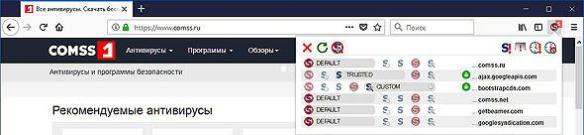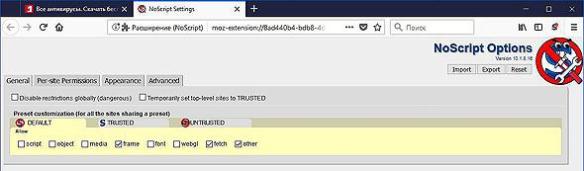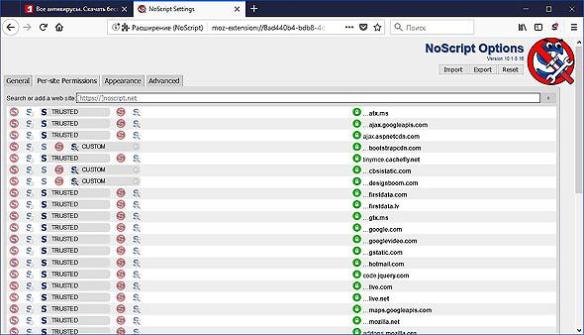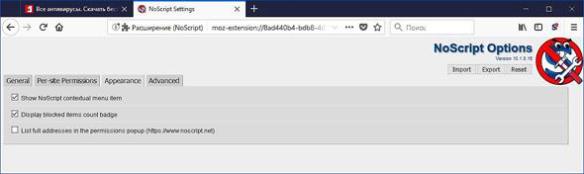КАК ЗАЩИТИТЬ СВОЙ БРАУЗЕР ОТ УТЕЧЕК С ПОМОЩЬЮ РАСШИРЕНИЯ NOSCRIPT
Разработчик популярного расширения безопасности NoScript выпустил совместимую с Firefox версию расширения вскоре после релиза обновленного браузера от Mozilla. Он сотрудничал с Mozilla с целью создания новой версии NoScript и реализовал возможность переноса настроек из классических версий NoScript в новую версию. Новое расширение получило смешанные отзывы. Некоторым пользователям понравилось, что NoScript стал доступен в Firefox, а кто-то жалуется на новый интерфейс и частичную потерю функциональности. Рассмотрим расширение NoScript для Firefox подробнее. Руководство NoScriptNoScript Security Suite - браузерное расширение для веб-браузера Firefox, предназначенное для управления типами содержимого, которое показывается на сайте. Расширение по умолчанию может блокировать выполнение сценариев JavaScript, что позволяет улучшить уровень безопасности и конфиденциальности. NoScript поддерживает другие возможности, защиту от XSS и кликджекинга и другие расширенные функции безопасности. Интерфейс NoScriptОсновной интерфейс расширения в новой версии поменялся кардинально. Если в классической версии подключения отображались в виде списка, то в новой версии используется табличный вид, аналогично uMatrix. Всплывающее окно расширения состоит из кнопочной панели в верхней части и списка доменов в нижней части. NoScript выводит текущий домен сверху и сторонние подключения чуть ниже. Символ замка, отображаемый рядом с доменами указывает на то, что используется HTTPS соединение. Обратите внимание, что иконка замка не показывается для некоторых уровней доверия. Установка уровней доверия для доменовКаждый домен, который выводится в интерфейсе NoScript, имеет определенный уровень доверия. Default - блокируются скрипты JavaScript, элементы Object, медиа-контент, шрифты и WebGL. Trusted - выполнение JavaScript разрешено. Trusted Temporarily - разрешено выполнение JavaScript для текущего сеанса или до тех пор, пока данный статус не будет отменен. Untrusted - все типы содержимого блокируется. Custom - Пользователь может разрешать и блокировать определенные элементы точечно. Данные решения можно сделать временными, нажав соответствующую кнопку на вкладке Custom. Все домены в NoScript имеют только один уровень доверия. Выбор нового уровня доверия автоматически отменяет прежний уровень. В настройках NoScript можно изменять стандартные конфигурации для уровней доверия Default, Trusted и Untrusted. Для этого достаточно поставить или убрать галочки около соответствующих типов содержимого. NoScript различает следующие элементы: Script -различные типы скриптов, которые сайт пытается выполнить. Object - элементы с HTML тегом object. Media - мультимедийный контент. Frame - фреймы, которые сайт пытается загрузить. Font - элементы Font. WebGL - элементы WebGL. Fetch - запросы, которые используют Fetch API для получения ресурсов. Other - неизвестные элементы. Кнопочная панельНа панели кнопок новой версии NoScript для Firefox собрано 7 кнопок. Перечислим их в порядке слева направо: Close - закрыть интерфейс NoScript. Reload - перезагрузить страницу. Options - открыть окно настроек. Disable restrictions globally - отменить ограничения на глобальном уровне. Disable restrictions for this tab - отменить ограничения для текущей вкладки. Set all on the page to temporarily trusted - установить уровень доверия Trusted Temporarily для доменов на текущей странице. Revoke temporary permissions - отменить временные правила. NoScript добавляет отдельный пункт контекстного меню, который предлагает только одну функцию - при клике по нему открывается основной интерфейс NoScript в верхней области браузера. Вы можете отключить данный пункт меню в настройках расширения. Как использовать NoScriptПоняв, как работают уровни доверия NoScript, вы сможете полноценно использовать расширение. NoScript показывает количество заблокированных элементов на своей иконке, когда вы загружаете сайты в браузере Firefox. При нажатии на иконку выводится список подключений, которые расширения смогло распознать и уровни доверия для каждого домена. Обратите внимание, что NoScript может обнаруживать не все подключения, которые на самом деле осуществляет сайт. Так как выполнение скриптов отключено по умолчанию, сайты, скорее всего, не смогут инициировать все сторонние подключения.
Если вы разрешаете запуск скриптов на основном домене, вы сможете заметить дополнительные подключения по мере загрузки страницы. Совет: наведите курсор на какой-либо домен в NoScript и нажмите по нему, чтобы открыть страницы со ссылками на сервисы безопасности и конфиденциальности с дополнительной информацией. Возможно, нет необходимости вносить какие-либо изменения в уровни доверия, если сайт функционирует корректно. Однако, при первом подключении вы можете заметить, что некоторые функции не работают должным образом. Так как скрипты и некоторые другие элементы блокируются по умолчанию, вы можете столкнуться с различными связанными с этим проблемами. Сайты используют скрипты и другие элементы для самых различных задач - от безобидной проверки формы или воспроизведения видео до таких нежелательных вещей, как реклама и отслеживание. Смена уровня доверия на Trusted или Trusted Temporarily позволяет сайту загружать дополнительные элементы, в то время как уровень доверия Untrusted запрещает загрузку расширенного набора элементов. Обратите внимание, что уровни доверия Trusted и Untrusted присваиваются на постоянной основе, поменять их нужно будет вручную. Если сайт работает некорректно, и вы подозреваете, что проблемы могут быть связаны с защитными правилами NoScript, то следует заняться исправлением неполадок. У вас есть несколько вариантов для решения проблемы. Вы можете временно разрешить домен или использовать уровень доверия Custom, чтобы установить индивидуальные правила для определенных элементов. Использование опций Disable restrictions globally и Disable restrictions for this tab позволяет оперативно восстановить полную работоспособность сайта, но отключает большинство защитных функций NoScript. NoScript по умолчанию поставляется с белым списком надежных сайтов. Проверить список доверенных сайтов можно на странице настроек на вкладке Per-site Permissions. К сожалению, пользователь не может удалить отдельные домены из списка, но может присвоить им уровень доверия Default или даже Untrusted. Если вы перешли с прошлой версии NoScript, то вы увидите пользовательские сайты здесь также. На данный момент NoScript предлагает ограниченный набор опций по сравнению с классической версией. ПараметрыВсе параметры NoScript разбиты на 4 вкладки, которые предлагают следующую функциональность: General - настройка наборов правил для уровней доверия Default, Trusted и Untrusted и для опций Disable restrictions globally и Disable restrictions for this tab. Per-site Permissions - отображение всех настроенных пользователем правил. Доступен поиск. Appearance - сокрытие пункта контекстного меню, отключение значка с количеством заблокированных элементов у иконки и включение списка с полными адресами во всплывающем окне разрешений. Advanced - управление защитой от XSS и включение отладки. Параметры конфигурации можно сбросить, импортировать или экспортировать. Источник:
COMSS.ONE - https://www.comss.ru/page.php?id=5283 |
|
Все права на информацию для посетителей разрешены © 2011 - 2024 - Zadereyko.INFO